Как восстановить языковую панель, которая пропала в Windows
 По умолчанию, в Windows 10, 7, 8 или XP языковая панель свернута в область уведомлений на панели задач и на ней вы можете увидеть используемый в настоящий момент язык ввода, сменить раскладку клавиатуры или быстро попасть в настройки языка Windows.
По умолчанию, в Windows 10, 7, 8 или XP языковая панель свернута в область уведомлений на панели задач и на ней вы можете увидеть используемый в настоящий момент язык ввода, сменить раскладку клавиатуры или быстро попасть в настройки языка Windows.
Однако иногда пользователи сталкиваются с ситуацией, что языковая панель пропала из привычного места — а это действительно мешает комфортной работе с Windows, несмотря на то, что смена языка продолжает работать нормально, хотелось бы еще видеть, какой язык установлен в данный момент. Способ восстановить языковую панель в Windows очень прост, но не очень очевиден, а потому, думаю, имеет смысл рассказать о том, как это сделать.
Примечание: вообще, самый быстрый способ сделать так, чтобы появилась языковая панель Windows 10, Windows 8.1 и 7 — нажать клавиши Win+R (Win — клавиша с эмблемой на клавиатуре) и ввести ctfmon.exe в окно Выполнить, а затем нажать Ок. Другое дело, что в данном случае, после перезагрузки она может снова исчезнуть. Ниже — о том, что делать, чтобы этого не произошло. В Windows 10 последних версий параметры языковой панели можно найти в Параметры — Устройства — Ввод — Дополнительные параметры клавиатуры — Параметры языковой панели, в панели управления, как описано в разделе ниже, её уже нет.
Простой способ вернуть языковую панель Windows на место

Для того, чтобы восстановить языковую панель, зайдите в панель управления Windows 7 или 8.1 и выберите пункт «Язык» (В панели управления должно быть включено отображение в виде значков, а не категорий).
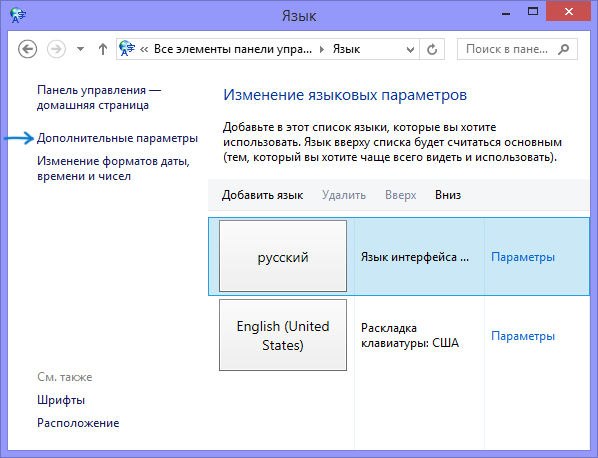
Нажмите пункт «Дополнительные параметры» в левом меню.
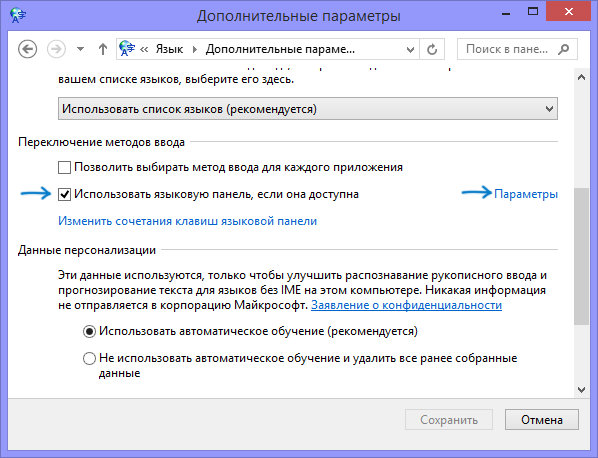
Отметьте галочкой пункт «Использовать языковую панель, если она доступна», после чего нажмите ссылку «Параметры» напротив нее.
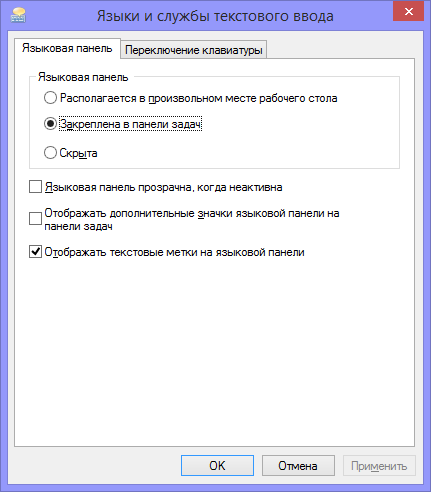
Установите необходимые опции языковой панели, как правило, выбирают «Закреплена в панели задач».
Сохраните все сделанные настройки. На этом все, пропавшая языковая панель снова появится на своем месте. А если не появилась, то проделайте операцию, описанную ниже.
Еще один способ восстановить языковую панель
Для того, чтобы при входе в Windows автоматически появлялась языковая панель, необходимо наличие соответствующей службы в автозапуске. Если ее там нет, например, вы пробовали удалить программы из автозагрузки, то ее довольно-таки легко вернуть на место. Вот как это сделать (Работает в Windows 8, 7 и XP):
- Нажмите Windows + R на клавиатуре;
- В окне «Выполнить» введите regedit и нажмите Enter;
- Зайдите в ветку реестра HKEY_CURRENT_USER\Software\Microsoft\Windows\CurrentVersion\Run;
- Кликните правой кнопкой мыши в свободном месте правой области редактора реестра, выберите «Создать» — «Строковый параметр», можете назвать его как удобно, например Language Bar;
- Кликните правой кнопкой мыши по созданному параметру, выберите пункт «Изменить»;
- В поле «Значение» введите ”ctfmon”=”CTFMON.EXE” (включая кавычки), нажмите кнопку Ок.
- Закройте редактор реестра и перезагрузите компьютер (или выйдите из системы и снова зайдите)

После этих действий языковая панель должна оказаться там, где ей положено быть. Все вышеописанное можно сделать еще одним способом: создайте файл с расширением .reg, содержащий следующий текст:
Windows Registry Editor Version 5.00 [HKEY_CURRENT_USER\Software\Microsoft\Windows\CurrentVersion\Run] "CTFMON.EXE"="C:\\WINDOWS\\system32\\ctfmon.exe"
Запустите этот файл, убедитесь, что изменения в реестр были внесены, после чего перезагрузите компьютер. И еще один нюанс: если вы отключали службы Windows 10 или 8.1, а особенно Служба сенсорной клавиатуры и панели рукописного ввода, попробуйте её снова включить. Если вы не знаете, как это сделать, используйте раздел про отключение CTF-загрузчика в этой статье, но сделайте всё наоборот.
Вот и вся инструкция, все, как видите, просто и если пропала языковая панель, то ничего страшного в этом нет — ее легко восстановить.
Анатолий
Добрый день. Пожалуйста подскажите-при долгой работе компьютера температура системной платы поднимается до 128 градусов. Даже один раз отключился — сорвал закачку игры. Компьютер новый 3 года. 4гб оперативной памяти 1024 видеокарта, 600 ватт питание, 1 терабайт 500 гб жесткие диски.
Ответить
Dmitry
Здравствуйте. 3 года для компьютера — это уже не новый. 128 градусов? А как вы это определили? Просто если у вас что-то достигает таких температур, то компьютер не то что выключаться должен, а уже не должен включаться. А причины перегрева стандартные: пыль, неработающие кулеры, вентиляционные отверстия чем-то перекрыты, проблемы с термопастой. Если не готовы с этим возиться и не уверены, что разберетесь, лучше к специалисту обратитесь.
Ответить
Станислав
Здравствуйте.
Скажите, что могло удалить Языковую панель? (Не заметил как она пропала) Критических приложений, вроде бы не ставил. Вирус?
За инструкцию спасибо.
Ответить
Dmitry
Обычно это собственные неосторожные клики или перетаскивания в области уведомлений (их много не нужно), даже не встречал, чтобы причиной был вирус.
Ответить
Станислав
Хм, возможно, но у меня панель Закреплена, по идеи простым задеванием невозможно убрать. Хотя с Windows всё может быть.
Так же заметил, что при выключении компьютера, после отключения монитора, клавиатуры, примерно минуту работает жесткий диск и системный блок не отключается. Возможно идет сохранение в своп файл, но раньше выключение было практически мгновенным.
Ответить
Dmitry
Насчет языковой панели — такое правда случается случайно, причем я сам толком не могу восстановить процесс ее исчезновения (вроде как самостоятельное или какой-то программой открепление от панели задач, а потом закрытие, не подумав, лишнего окна), но у меня такое раньше бывало.
Насчет работы после выключения: около минуты, конечно, многовато. В теории можно предположить, что указанное вами сохранение, но оно по умолчанию характерно для Windows 8. Еще варианты: что-то связанное с обновлениями и обслуживанием (можно посмотреть планировщик задач), которое выполняется не обязательно Windows, может и сторонним софтом. Какие-то новые фоновые программы, которые долго себя выключают.
Еще: мало свободного места на жестком диске, что ведет к тормозам. Либо вы увеличивали объем RAM, что привело к увеличению размера сохраняемого файла (актуально для Win 8, но по идее к такому результату не должно вести).
Ответить
Tda
Сейчас столкнулся с пропажей языковой панельки в вин 8.
Скорее всего это именно вирус. пропадает как только заходишь в хром, или оперу. и больше не дает переключать язык. восстанавливается через настройки значков уведомления.(Панель управления Все элементы панели управления Значки области уведомлений), — включить системные значки (Панель управления — Все элементы панели управления — Значки области уведомлений — Системные значки)
там включить языковую панель.
мне это не слишком помогло, включаться то она включается, но до перезагрузки просто не дает переключать язык.
Ответить
Мурад
Попробуй при помощи AVZ почистить браузеры
Ответить
Stanislas
Обычное дело: АНБ, ЦРУ и ФРБ собирает с компа всю инфу о вас, у них с Майкрософт есть соглашение на этот счёт.
Языковая панель пропадает из-за кривых рук програмеров из Малых Приложений.
Но советы, данные тут, работают. Спасибо.
Ответить
Антон
Спасибо огромное, очень помогло. Со второго раза только.
Ответить
Condr
Спасибо!
Ответить
OLD85
Сделал на Windows 8.1 оба варианта. Не получилось. Языковая панель пропала после использования Auslogic boot speed 7.4.0. Панель нужна! Спасибо.
Ответить
Dmitry
Странно. Второй вариант точно должен работать, при условии что файл ctfmon.exe не был удален.
Ответить
Ярослав
пуск — выполнить — ctfmon.exe — Enter
И все работает
Ответить
Эпиклеон
Спасибо громадное, а то такой дряни переделал и в диспетчере устройств и в реестре, оказалось проще всё. Низкий поклон и доброго здравия.
Ответить
Саша
Спасибо,Ярослав. твой вариант самый,самый. ни один из трёх не помог, а тут бац и панель на месте, только как на Windows 7 встала. а как ещё для Win 8.1 можно замостырить?
Ответить
крис
Спасибо Ярослав!
Ответить
дима
спасибо!
Ответить
Алексей
Блин, появилась! А я перерыл тоже всё, а оказалось просто! Спасибо!
Ответить
Оксана
Ярослав, ты золото! Спасибо тебе огромное! я 2 часа промучалась и ни чего не получалось, а тут за 1 мин.
Ответить
Viktor
не работает. win10
Ответить
Александр
Ярослав красавчик. целый вечер с бубном. что тока не делал. а тут раз и работает.
Ответить
Оксана
Тоже сталкивалась с этой проблемой, чего только не делала. Нашла простое решение — просто проверила на вирусы и языковая панель опять появилась. Пока не пропадает.
Ответить
Геннадий
Большое спасибо за подробную инструкцию! Всё получилось по третьему способу!
Ответить
Виталий
ребята я нашел причину. это DigHelp, удаляйте его если у кого-то установлен
Ответить
Елена
Дмитрий, а как создать файл с расширением .reg?
Ответить
Dmitry
Елена, с помощью любого текстового редактора. Например, запускаем блокнот, там пишем содержимое файла reg, потом Сохранить как, а потом внизу, где указан тип файла вместо Текстовый документ выбираем Все файлы, а в имени сохраняемого файла пишем что-то.reg
Надеюсь, понятно.
Ответить
Андрей
у меня нет такой строки в реестре Run, что делать?
Ответить
Dmitry
Проделывать следующие пункты. Плюс, я тут гляжу из комментариев, у некоторых в Run есть странный monitor.exe, у вас тоже?
Ответить
Максим
Спасибо огромное! Очень выручили. P.S. Нужно для работы, мне лично помог 2 способ.
Ответить
валерий
Языковая панель установилась но после перезагрузки компьютера вновь исчезла
Ответить
Dmitry
Можно поставить запуск языковой панели в автозагрузку.
Ответить
Вячеслав
Спасибо с реестром помогло.
Ответить
джавид
спасибо большое
Ответить
Ярослав
СУПЕР, сработало! Спасибо большое автору.
Ответить
Александр
Огромное спасибо! Очень помог.
Ответить
Dzhuletta
Спасибо большое!
Ответить
Ruslan
При входе в систему не могу перевести на анг язык, перепробовал все, а пишет на Русском, помоги
Ответить
Dmitry
альт-шифт, ктрл-шифт, Windows + Пробел. Ну еще и мышкой можно кликнуть по значку смены языка.
Ответить
Артур
Огромное спасибо автору До этого перелопатил несколько сайтов, а после советов автора всё заработало.
Ответить
Егор
пуск — выполнить — ctfmon.exe — Enter — помогло, а другими способами не смог восстановить. Спасибо пользователям за комментарии, ну и автору, конечно же, (куда же без него то?) — тоже благодарность за статью,
Ответить
Ольга
Спасибо огромное! Помог предпоследний способ, причем восстановились и значки, которые тоже по непонятной причине исчезли.
Ответить
Виталий
Спасибо, почти всё получилось, т.е. после перезагрузки исчезает значок опять. Даже после редакции реестра… Как быть? Подскажите.
Ответить
Dmitry
А если просто поставить файл языковой панели ctfmon.exe в обычную автозагрузку Windows?
Ответить
Владимир
Спасибо последний способ помог,правда не пойму почему она пропала.
Ответить
Татьяна
О, получилось! СПАСИБО
Ответить
Александр
Спасибо!
Последний способ сработал!
Ответить
Мирослав
Ни один способ не помог, что можете посоветовать?
Ответить
Юлия
Спасибо огромное за статью. Языковую панель вернула только с помощью изменений в реестре.
Ответить
Наталья
спасибо большое, помог второй способ
Ответить